モデルを準備する
はじめにモデルを用意します。
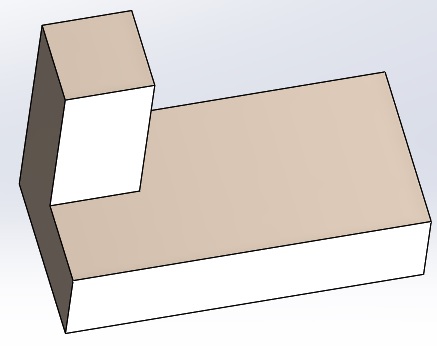
こんなモデルを用意しました。
モデルの保存
作成したモデルは必ずストレージに保存してください。保存してないと図面を作成するときに「保存されていません」って言われてしまいます。
図面に表示したい向きを指定
図面に表示する正面を決めます
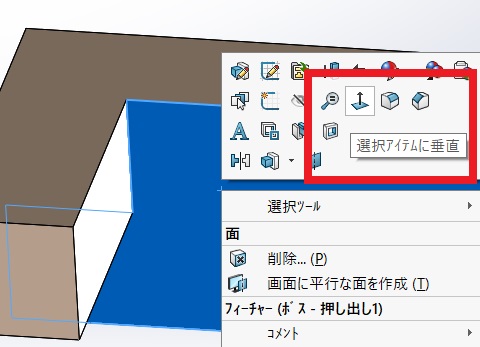
モデルの平らな面を選択して右クリックすると「選択アイテムに垂直」がありますので選択してください。
向きが変更されます。
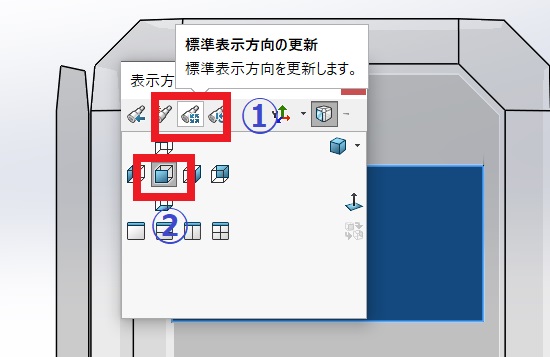
向きが変わったところでスペースキーを押すとこんな感じになります。①の赤枠の部分をクリックして②の正面を選択します。これでモデルの正面がきまります。図面にもこの向きが反映されることになります。
図面を作ってみよう
モデルの準備ができたところで、いよいよ図面の作成です。といってもコンピューターが勝手にやりますけど…
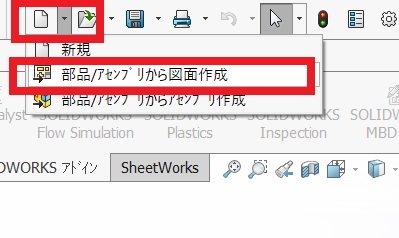
ツールバーの新規ボタンの▲部分をクリックするとプルダウンで「部品/アセンブリから図面作成」っていうのがあるからそれを選択します。
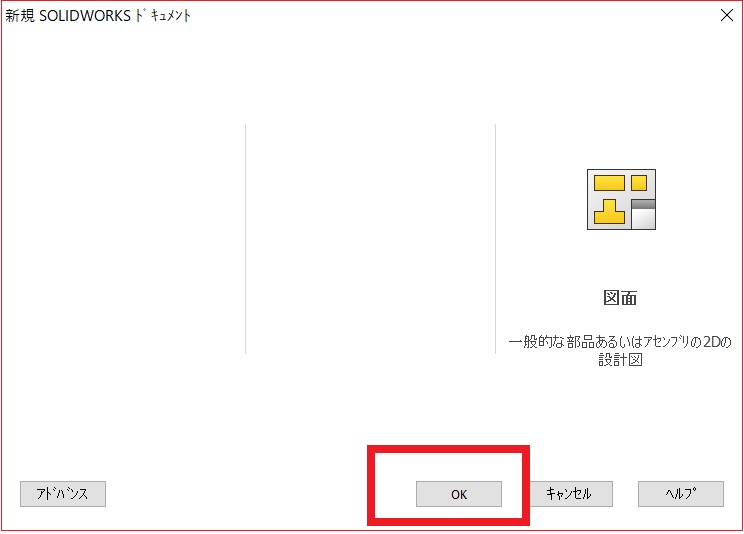
はじめてSolidWorks(ソリッドワークス)を使う場合はこんな画面になるとおもいますので「OK」をクリックします。
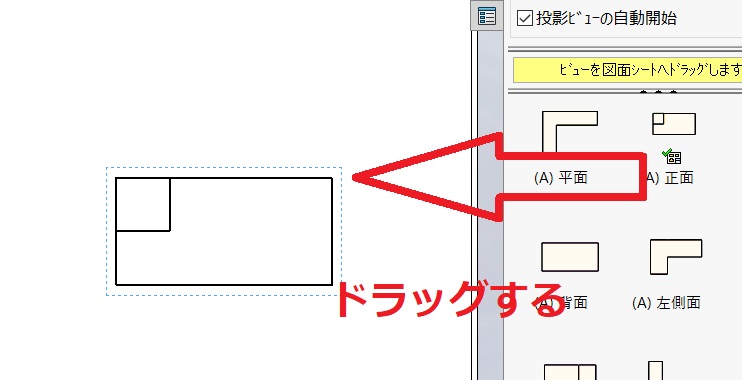
画面の右側にパレットが出てくるからそこから正面をドラッグして図面上にドロップダウンしてください。
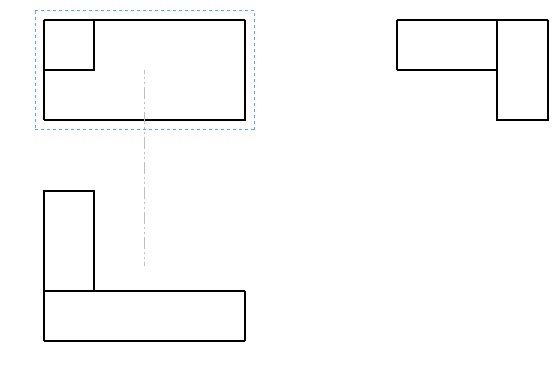
マウスの移動方向に従って次々と投影図がでてくるから好きなところにドロップすると図面配置完了です。「OK」を忘れずに
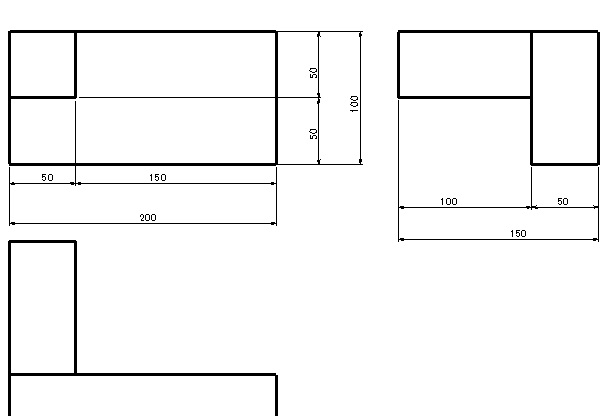
各箇所に寸法をつけると図面らしくなりますね。
だいたいこんなもんです。
一連流れです
SolidWorks(ソリッドワークス)3Dモデルから自動図面化処理
SolidWorks(ソリッドワークス)をはじめて利用する人向けに簡単な図面作成の方法を書きました。参考にしてください。
このページはこれでおしまいです。
お疲れ様でした!
前のページ INDEX 次のページ
コメント